GitHubを使い出したころ、こんな悩みがありました。
ローカル環境でWebアプリを作成しGitHubへアップロードしようとしたところ、思った場所へアップロードできない。
仕方がないので毎回GitHubに新規リポジトリを作成、そのURLをコピーしアップロード!
GitHubへアップロードするときに、接続先を変更できることを知りませんでした。
私と同じように悩んだ方のために、GitHubの接続先URL変更方法をお伝えします。
1.現在のGitHubの接続先の確認
まずは、現在、GitHubのどのリポジトリに接続してるか確認しましょう。
以下コマンドで確認できます。
git remote -v
確認結果はこちら。
ここでは”twapp-login_C”というリポジトリに接続されていることが分かります。
![]()
接続先が問題なければ以下コマンドでこのリポジトリへアップロードできます。
git push origin master
接続先を変更したい場合は、次で説明します。
2.GitHubの接続先URLの取得
まず、GitHubの自身のアカウントページへ行き、接続したいリポジトリを選択します。
右下の「Your repositories」にあなたのリポジトリ一覧があります。
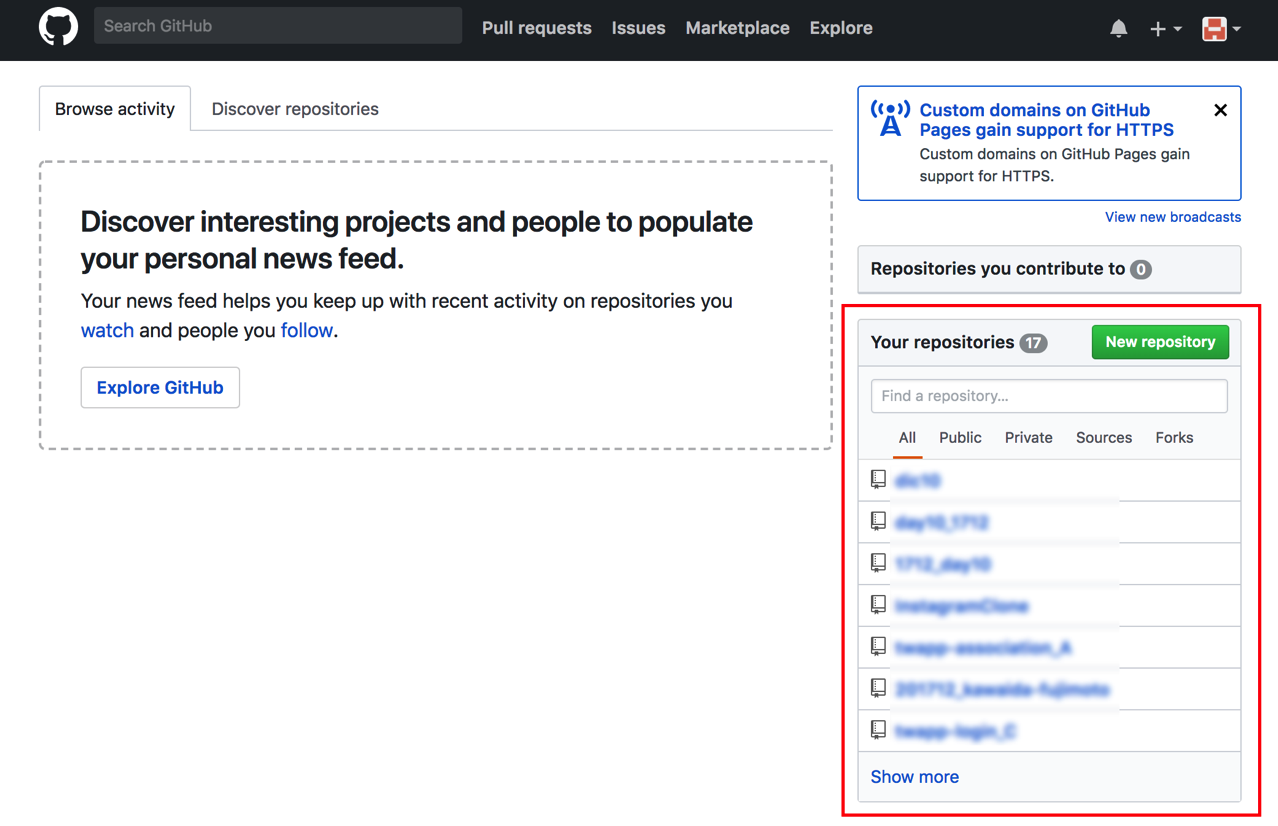
右側にある緑色のボタン「clone or download」をクリック。
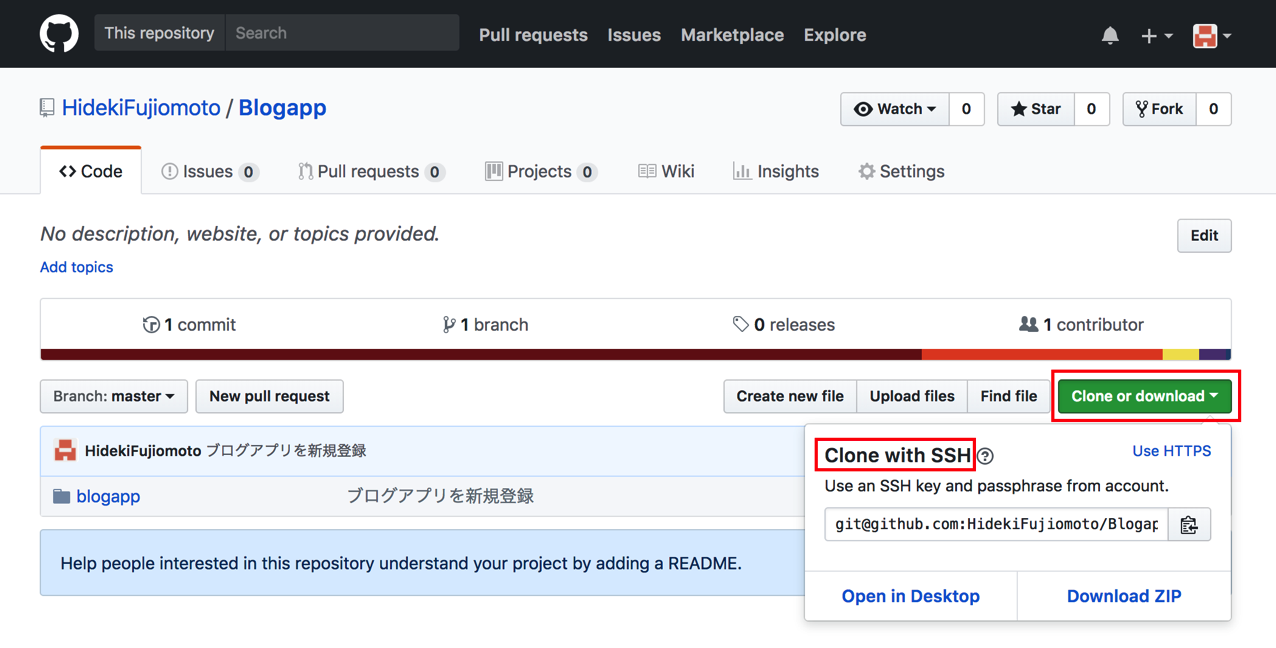
すると、このリポジトリのURLが表示されるので、これをコピーしてください。
ここでは「Clone with SSH」であることに注意してください。
今回は”Blogapp”というリポジトリのURLをコピーしました。
GitHubの接続先の変更
ターミナルで以下コマンドを入力すれば、接続先が変更できます。
git remote set-url origin コピーしたURL
1.項の方法で確認すると、接続先が”Blogapp”変更されていることが分かります。

この状態で「git push origin master」とコマンド入力してpushしてやれば、GitHubの指定したリポジトリへ保存することができます。
まとめ
いかがでしたか?
任意のGitHubのリポジトリに接続するには以下方法がおすすめです。
1. git remote -v でGitHubの接続先URLを確認
2. GitHubで接続したいリポジトリのURLを取得
3. 以下コマンドで接続先を変更
git remote set-url origin コピーしたURL
GitHubの思った場所にファイルをアップロードできない!というときは、この記事を思い出してください。
未経験からエンジニアへの転身に役立つ情報を少しずつ書いていくので、楽しみにしていてください。
